在电脑使用过程中,有时我们需要重新安装操作系统,以提升电脑性能或解决系统故障。而使用U盘来装载Windows10系统是一种简单、快捷、便携的方式。本文将详细介绍如何使用W10U盘进行系统安装,帮助读者轻松完成操作。
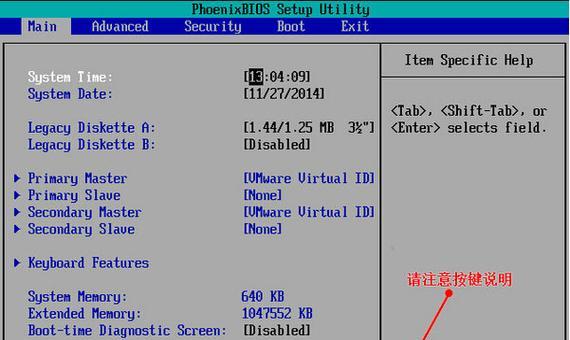
一:准备工作
在开始进行系统安装前,您需要准备一个8GB以上的U盘,并确保其中不含有重要数据。同时,您还需要从官方网站下载Windows10镜像文件,并将其保存到本地计算机。
二:制作启动U盘
将准备好的U盘插入电脑,并打开计算机管理工具。在磁盘管理中,选择U盘并格式化为FAT32文件系统。接下来,使用专业制作启动U盘的软件(如Rufus),选择下载的Windows10镜像文件,并开始制作启动U盘。
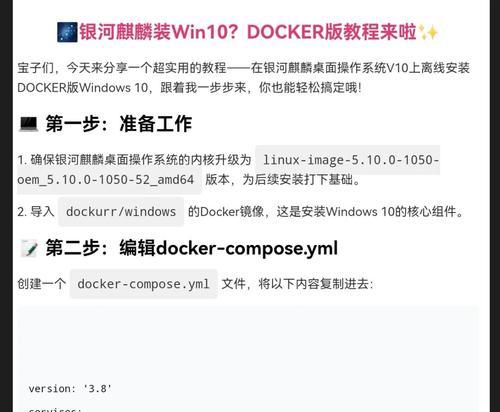
三:设置BIOS
重启电脑,并在开机画面出现时按下对应键(通常是Del、F2或F12)进入BIOS设置。在BIOS设置中,找到启动顺序选项,并将U盘设为第一启动项。保存设置并退出BIOS。
四:启动系统安装
重启电脑后,系统将会自动从U盘启动。此时,您需要根据提示选择语言、时区等基本设置,然后点击“下一步”继续安装。
五:接受许可协议
在继续安装前,您需要仔细阅读并接受Windows10的许可协议。勾选“我接受许可协议”选项,并点击“下一步”。
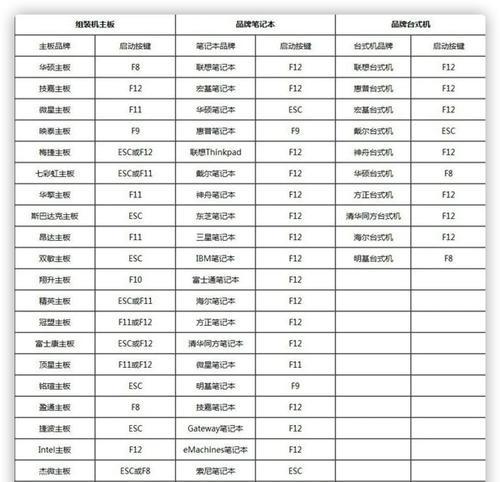
六:选择安装方式
根据个人需求,选择系统安装的方式。如果您希望保留原有文件和设置,选择“保留个人文件和应用程序”;如果您想完全清空电脑并进行全新安装,选择“自定义”。
七:选择安装目标
如果您选择了全新安装方式,在接下来的界面中,选择要安装Windows10的磁盘,并点击“下一步”开始安装。
八:等待系统安装
系统将会开始复制文件、安装组件和设置功能。这个过程可能需要一些时间,请耐心等待。您可以在此期间进行一些其他操作,但请不要关闭电脑或拔掉U盘。
九:设置个人账户
在系统安装完成后,您需要设置个人账户信息,包括用户名、密码等。填写完毕后,点击“下一步”继续。
十:选择隐私设置
根据个人喜好,选择是否开启Cortana语音助手和位置服务等隐私设置。点击“下一步”继续。
十一:等待系统设置
系统将会进行一些配置设置,并根据您的电脑性能进行优化。这个过程可能需要一段时间,请耐心等待。
十二:登录系统
安装完成后,系统将自动重启。此时,您可以使用新设置的个人账户信息登录系统,并开始享受Windows10系统带来的优秀功能和体验。
十三:后续操作
安装完成后,您可以根据个人需要进行一些后续操作,如安装驱动程序、更新系统补丁、安装常用软件等,以确保系统的正常运行。
十四:常见问题及解决办法
在安装过程中,有时会遇到一些问题,如无法启动U盘、安装失败等。这时,您可以在官方论坛或其他技术支持渠道寻求解决办法。
十五:
使用W10U盘装系统可以帮助您快速、轻松地完成操作,提升电脑性能和使用体验。希望本文的详细教程能够为您提供帮助,使您能够顺利进行系统安装。祝您操作愉快!

























